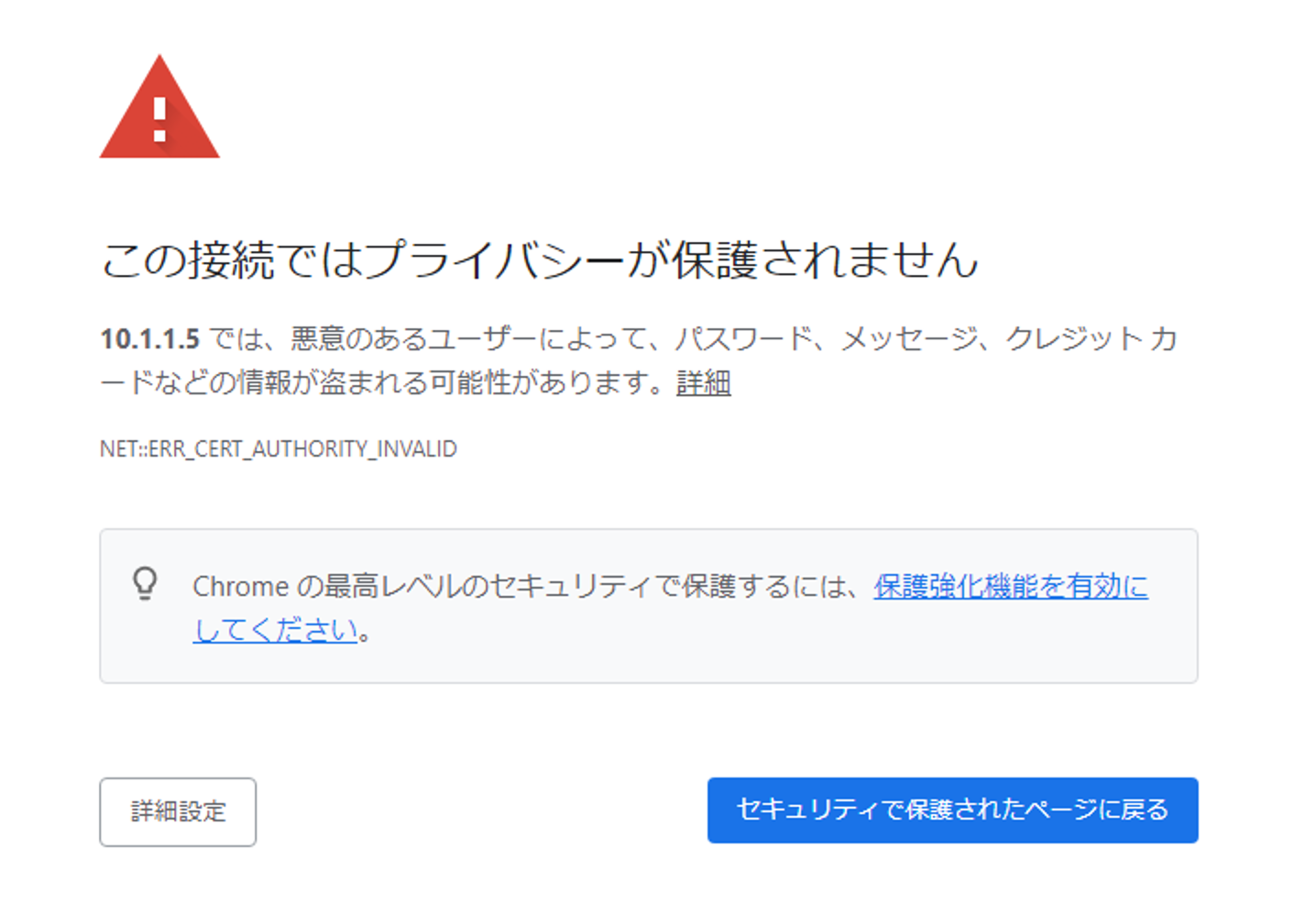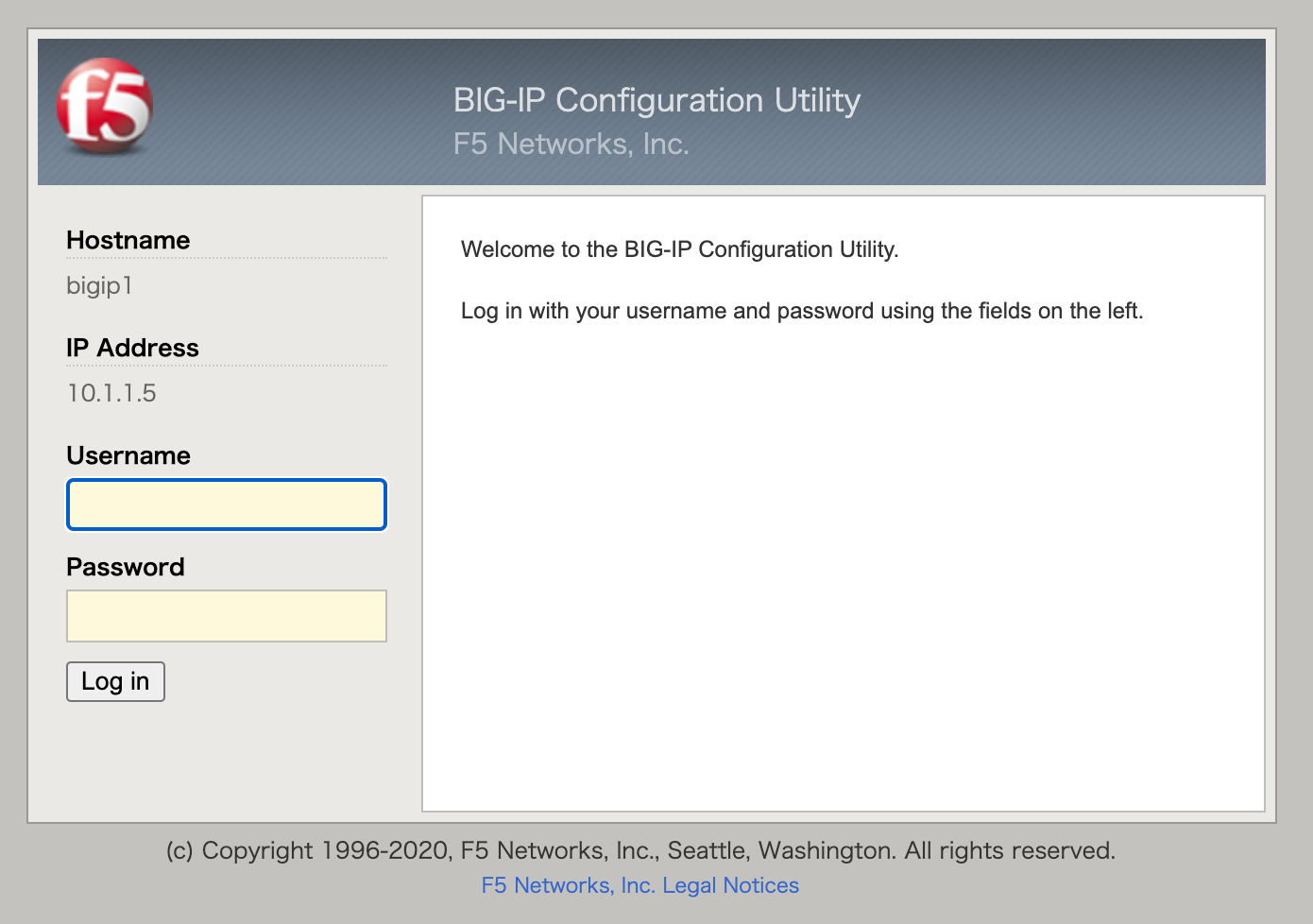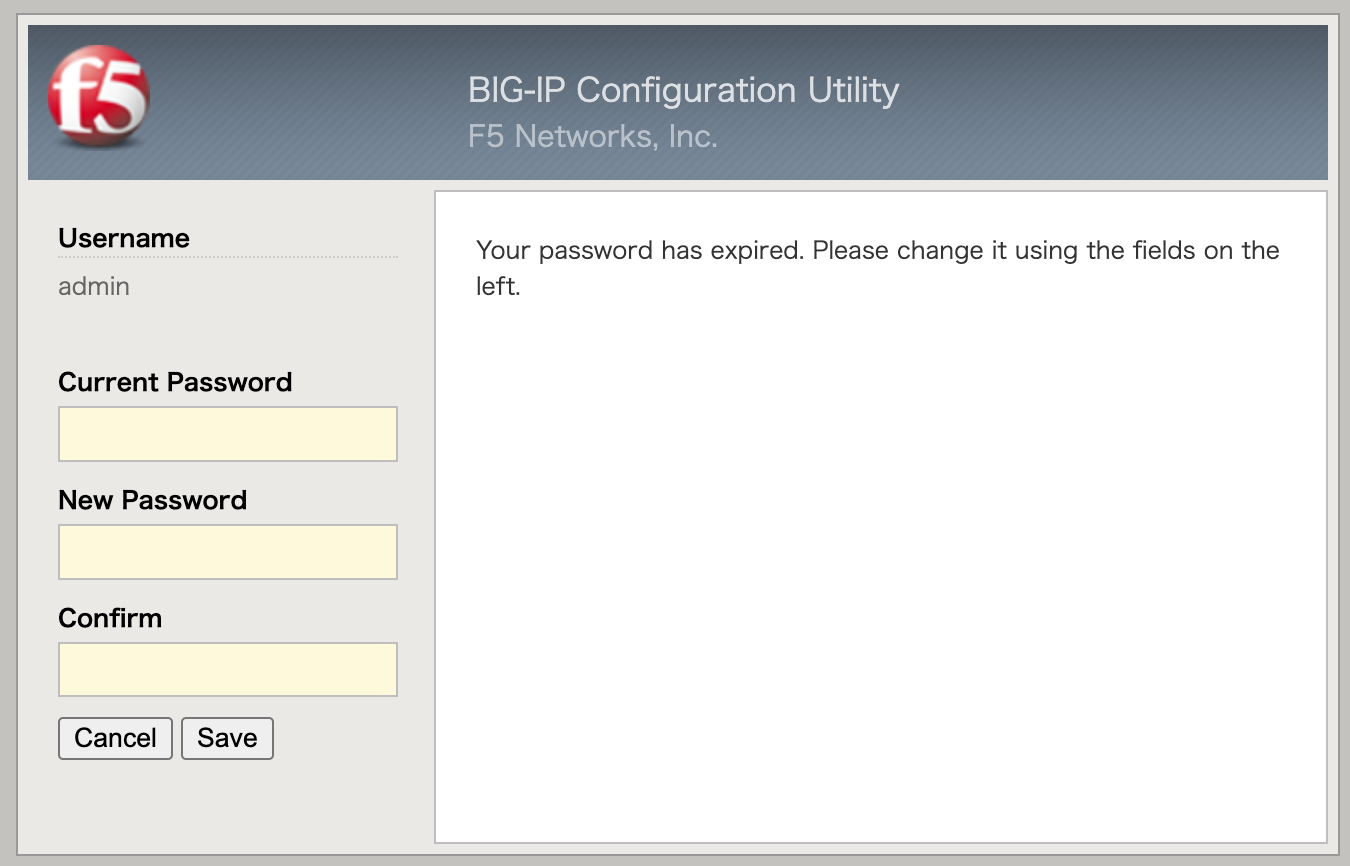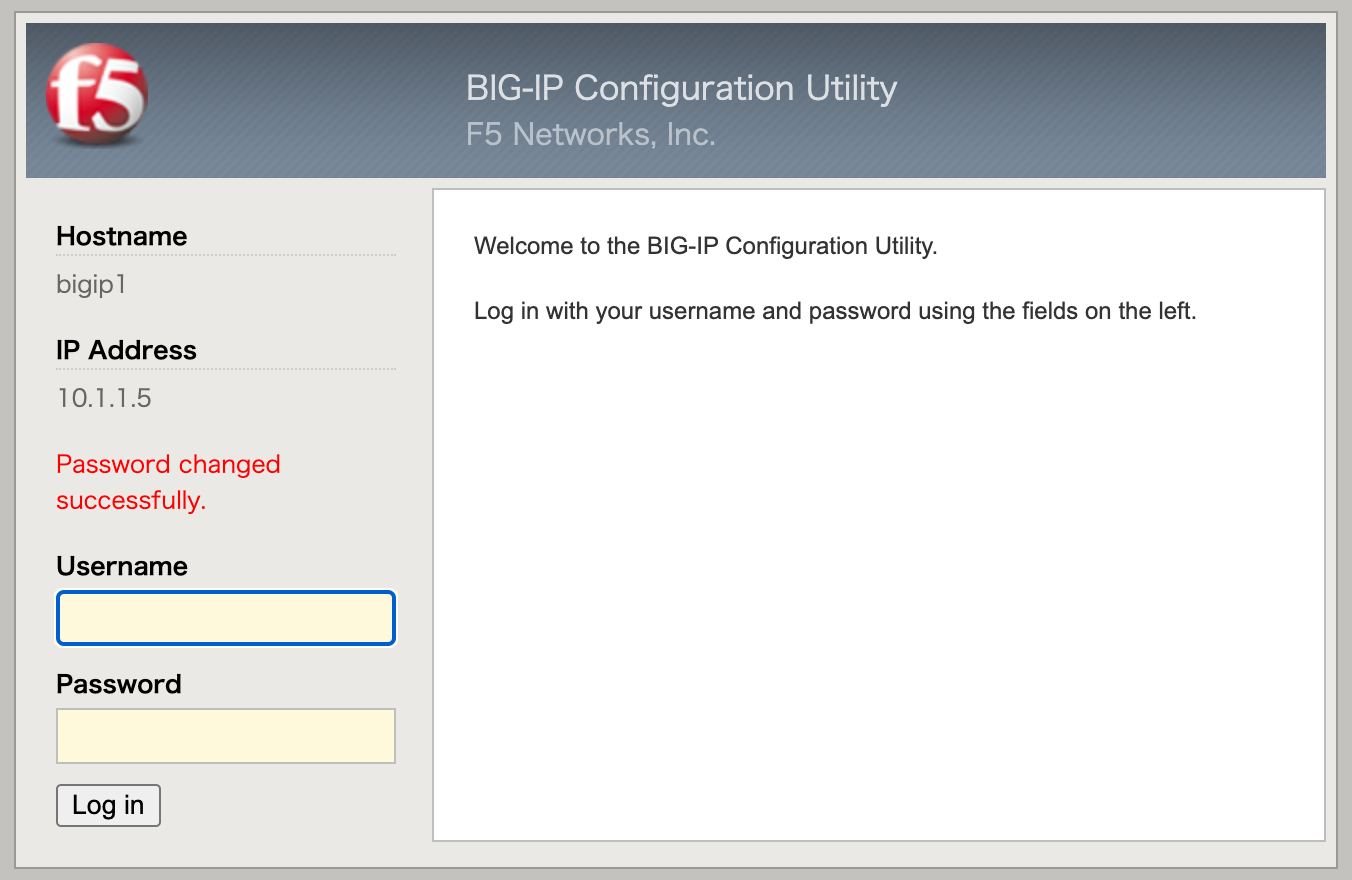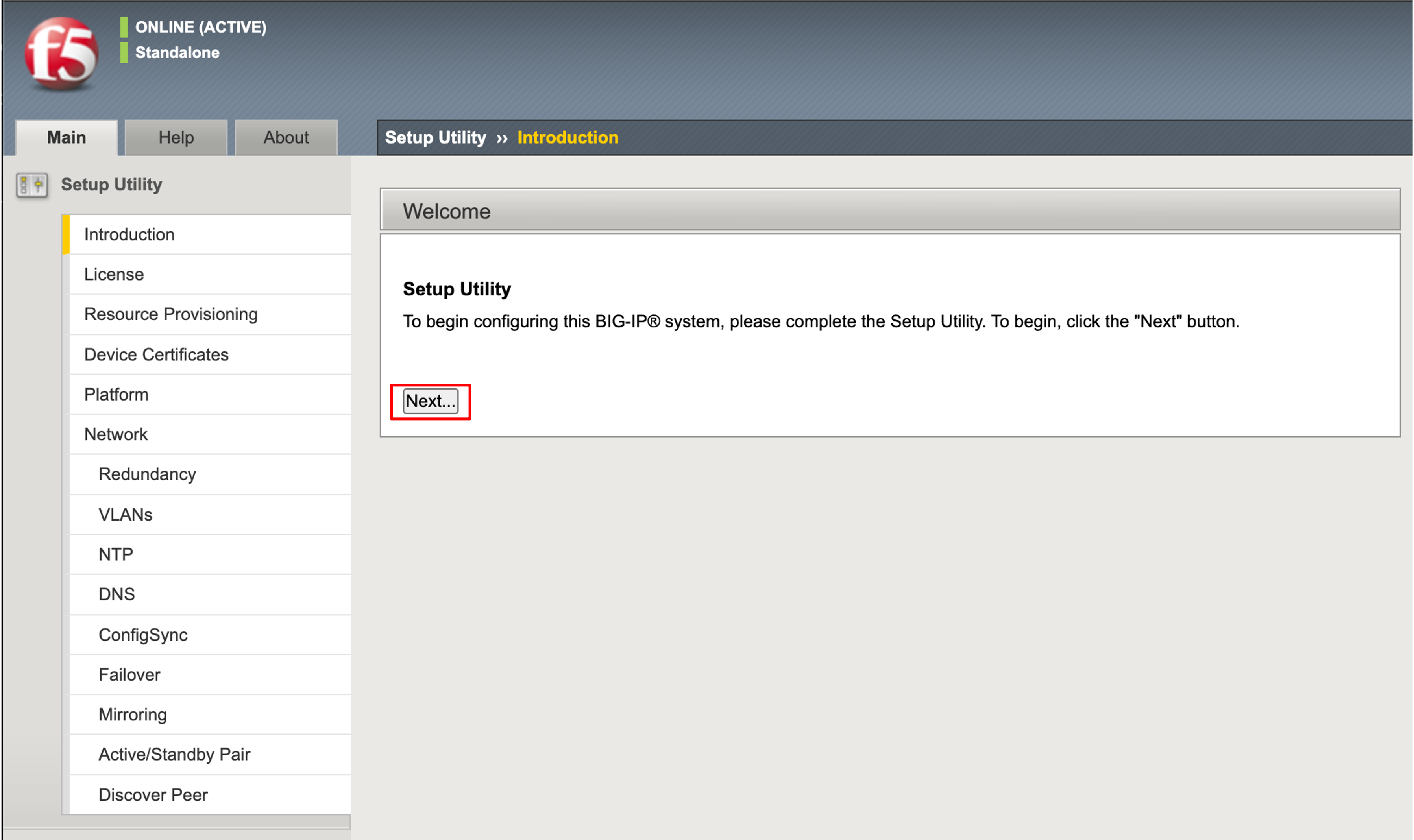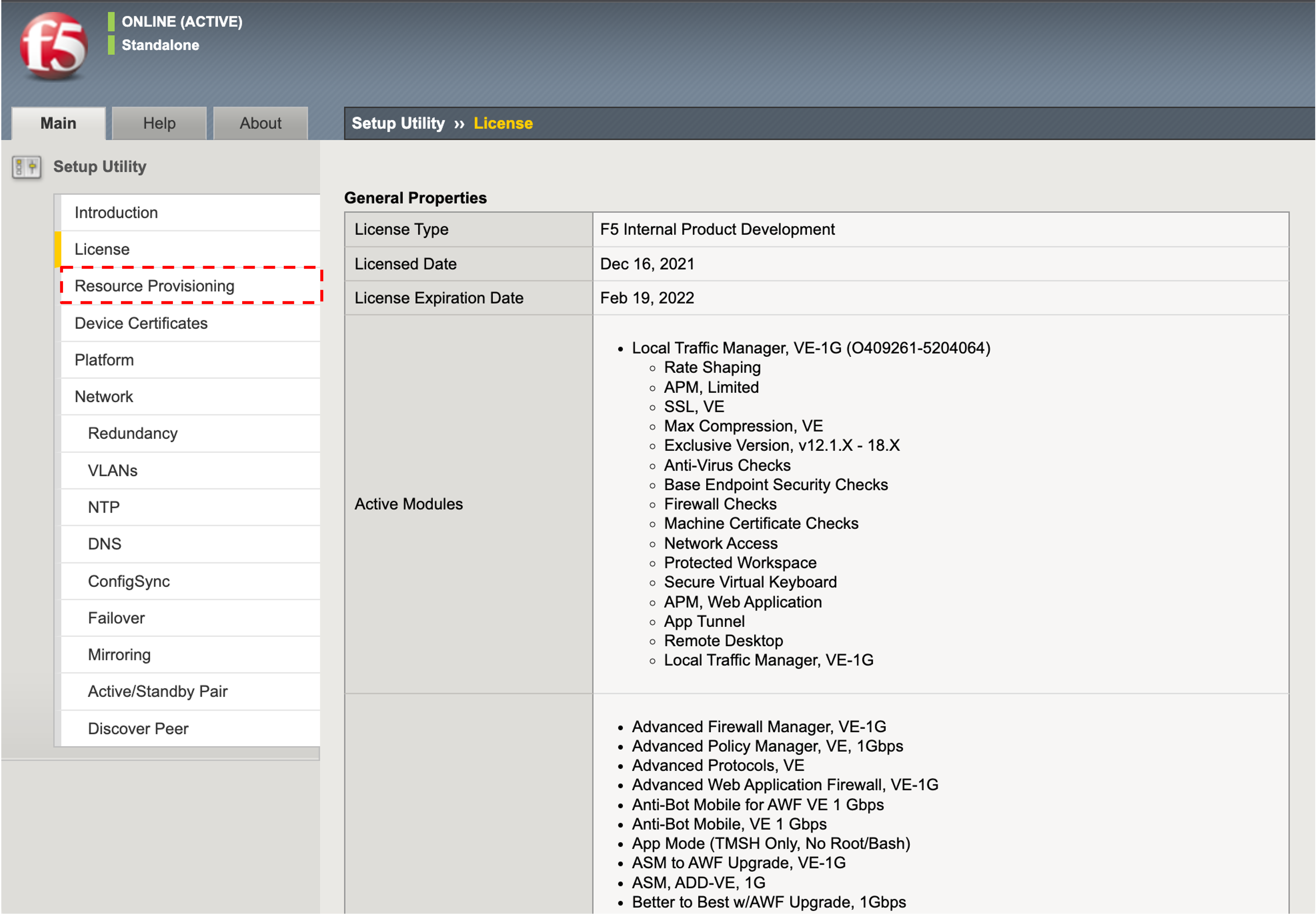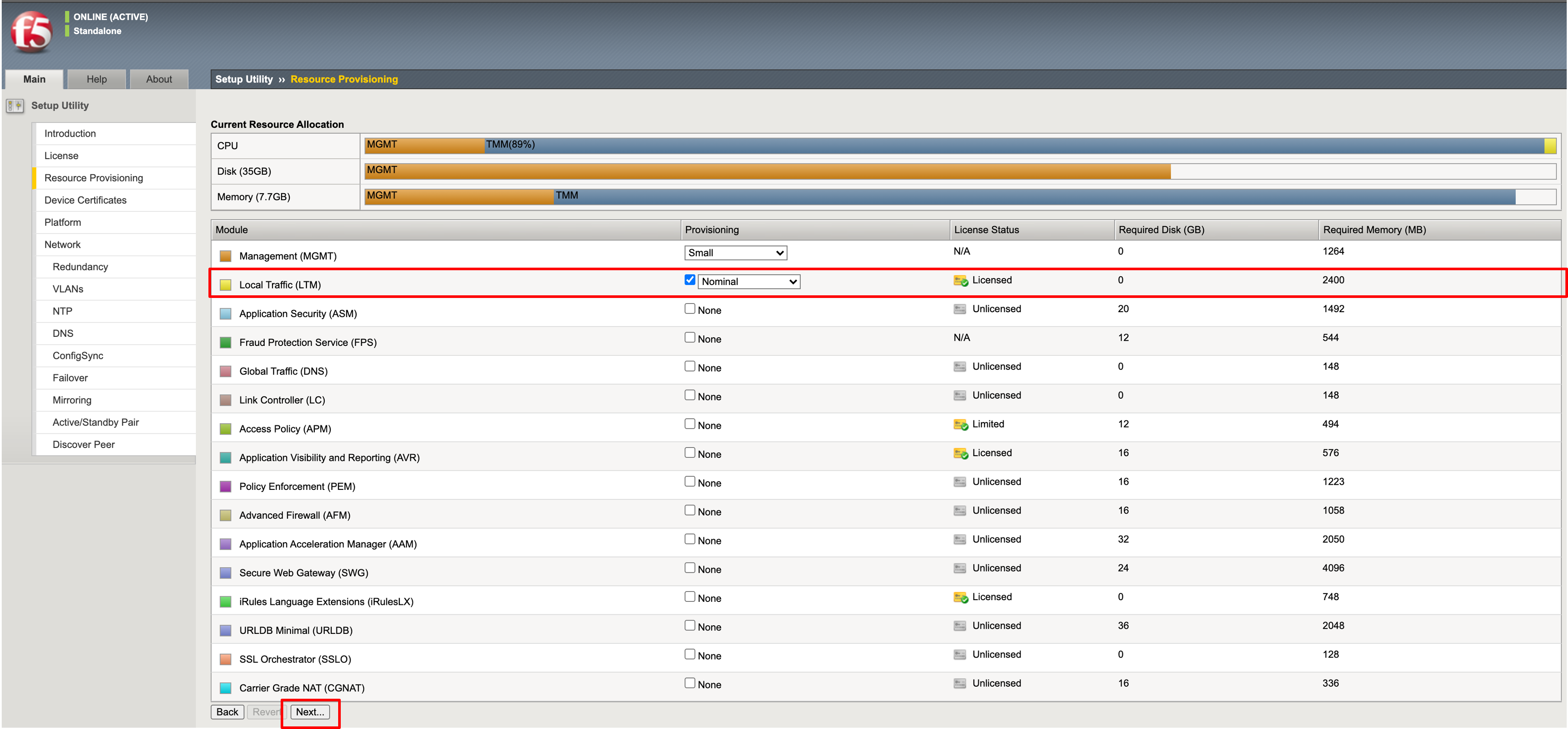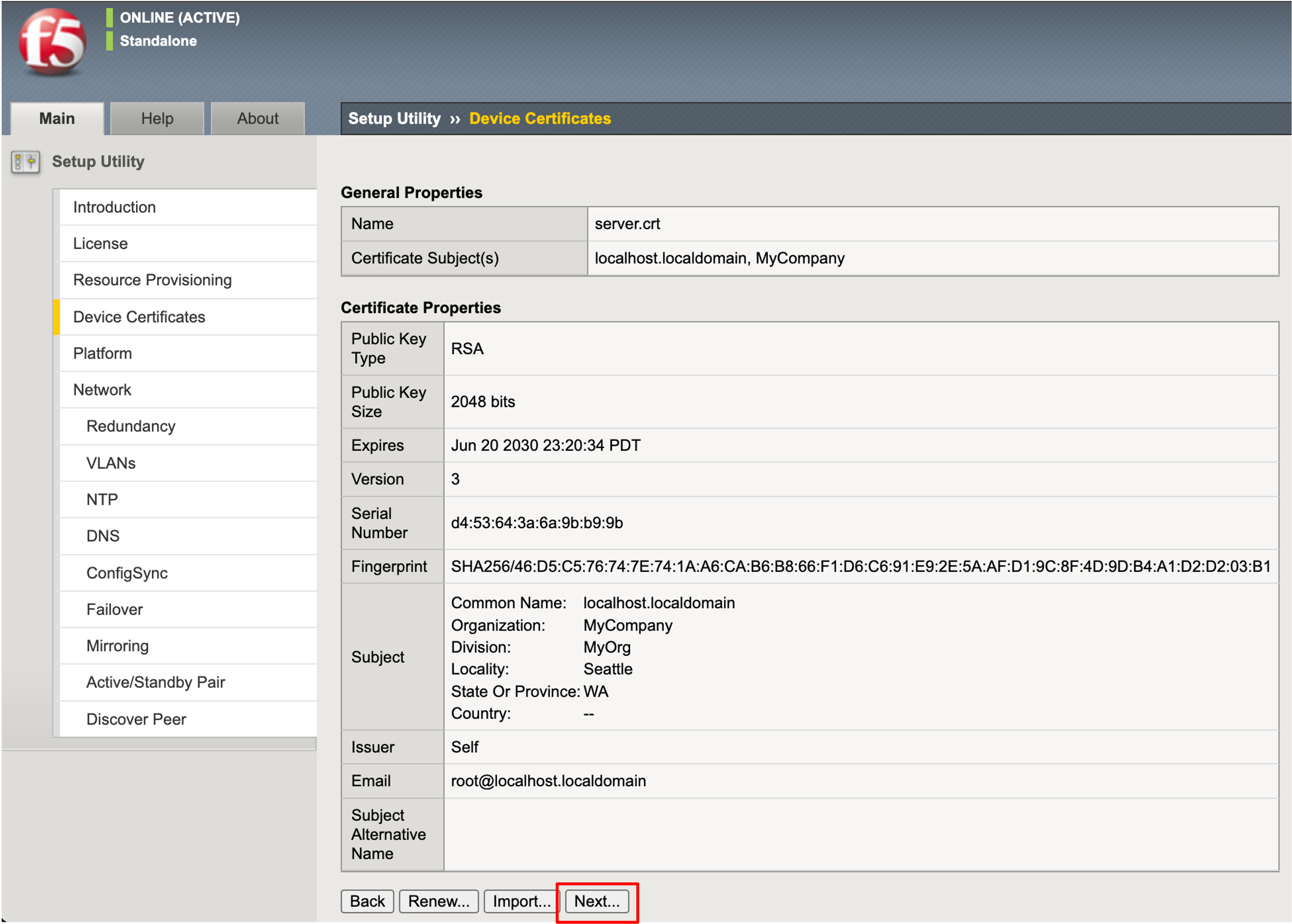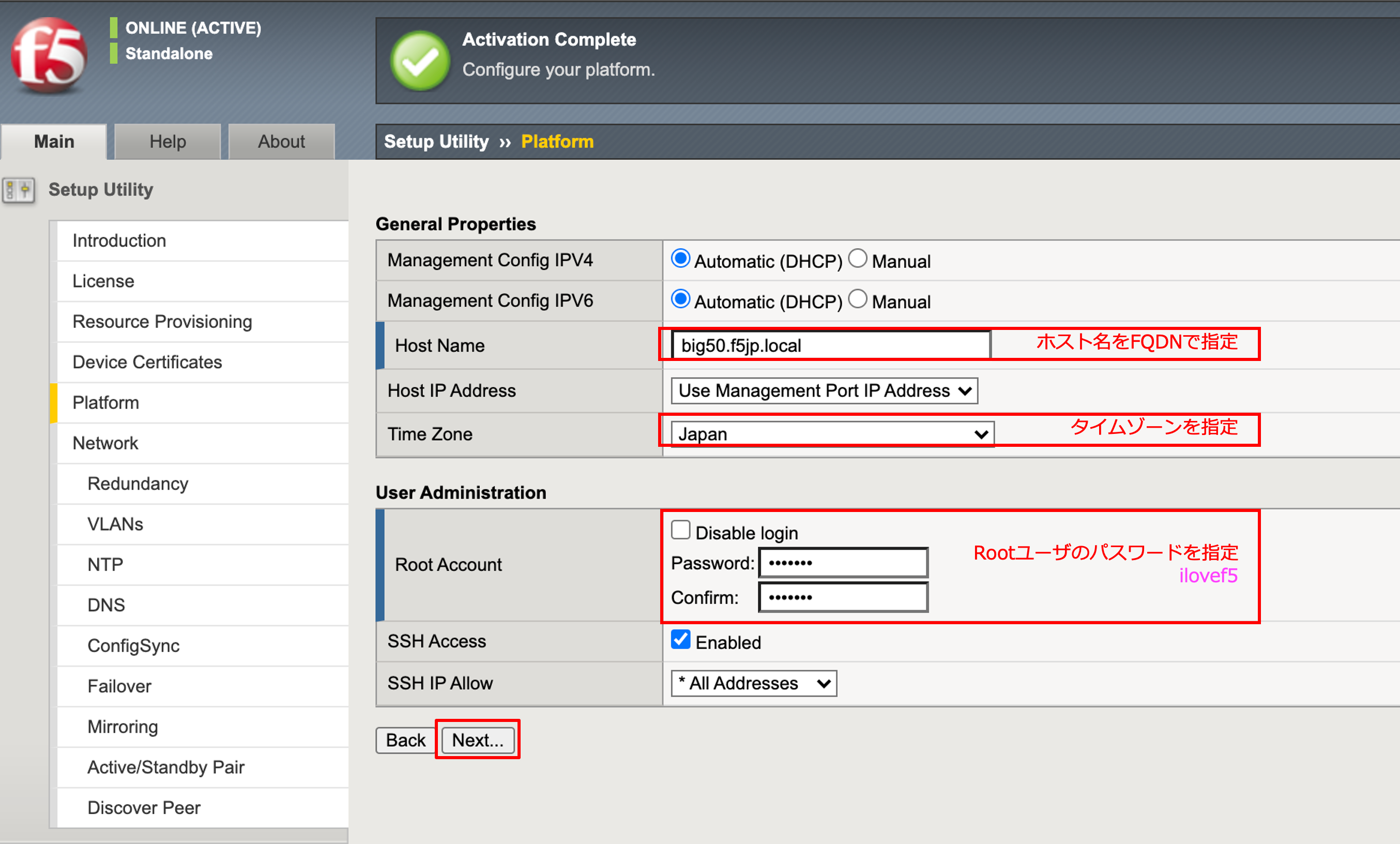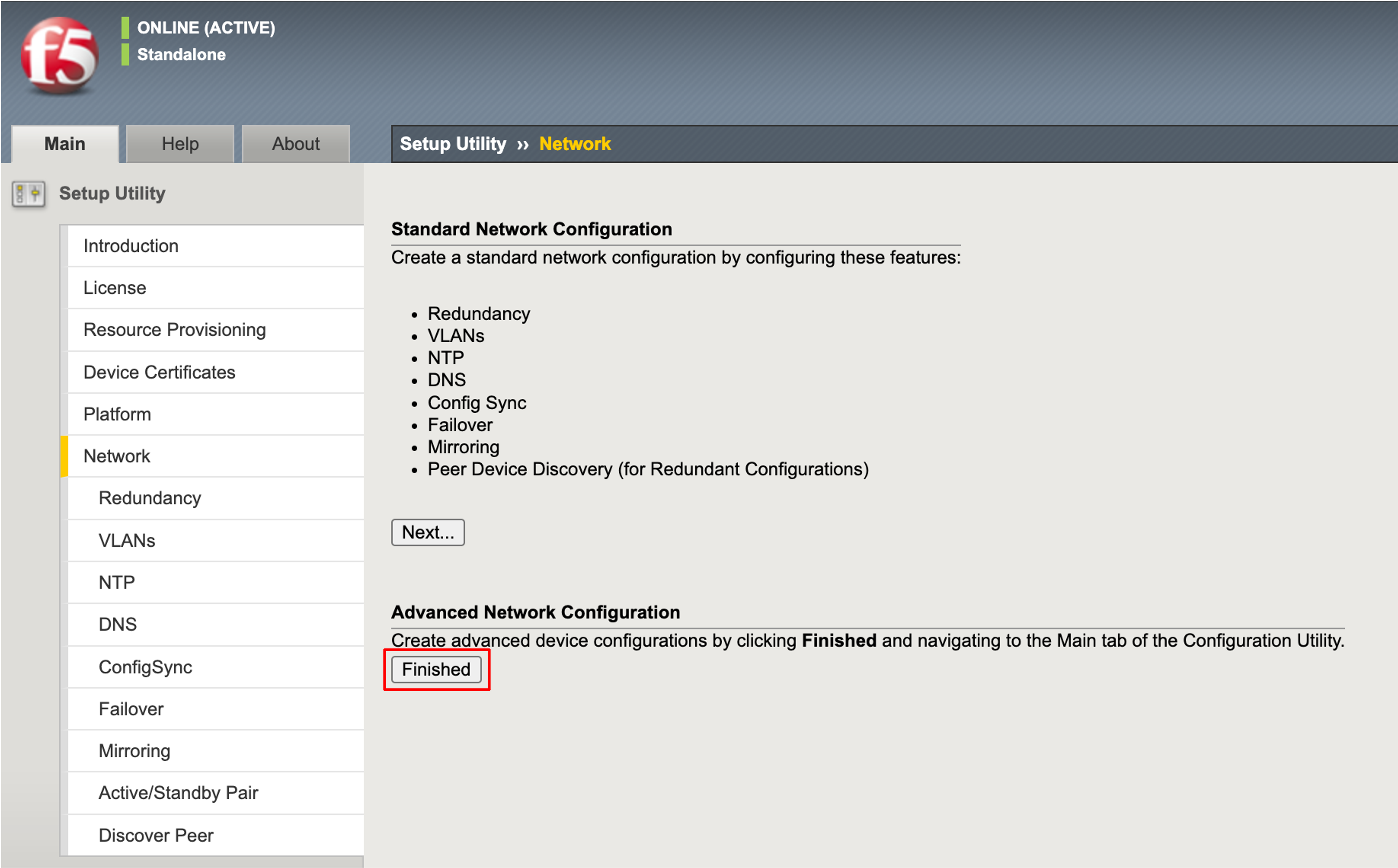3.3. 管理ポートへのGUIアクセス¶
- 管理用PCから設定したBIG-IPの管理IPアドレスへ、HTTPSでアクセスします。デフォルトの証明書は正式に取得した証明書ではないため、以下のような画面が現れますが、「続行する」を選択してください。
- ログイン画面が現れますので、以下のデフォルトのIDとPasswordでログインしてください。
Username: admin
Password: admin
注釈
バージョン14.0より、デフォルトでBIG-IPのセキュアパスワードポリシーが有効となっています。パスワードポリシーを変更しない限り、v13.0以前のデフォルトパスワードは利用できません。
本ガイドでは以下のように設定し、「Save」ボタンを押します。
Current Password: admin
New Password: ilovef5
Confirm: ilovef5
- 設定したパスワードでログインし直します。
- 「Next」ボタンを押します。
- ライセンス画面が出ます。「Next」ボタンを押します。
(中略)
- プロビジョニング画面がでますが、デフォルトでLTMが選択されているので、そのまま「Next」ボタンを押します。
- SSL証明書の確認がなされますが、デフォルトのまま、「Next」ボタンを押します。
- ホスト名、タイムゾーン、Rootのパスワードを設定します。「Next」ボタンを押します。
- この後、Standard Network Configurationの「Next」を押すことでウィザード形式にて冗長化も含めた設定が可能ですが、ここではスタンドアローン構成にするため、Advanced Network Configurationの「Finished」ボタンを押します。